文章摘要
你是否在使用VZ车牌识别相机时,遇到视频预览卡顿、无法播放或外网访问困难?本文全面揭秘RTSP与FLV流的取流规范、浏览器兼容逻辑及高清视频配置技巧。从局域网到外网、从PC端到移动端,手把手教你搭建播放环境,精准解决码流、端口、控件等各类问题。更包含OSD叠加、虚拟线圈调试、SDK异常排查等实战细节,让你轻松实现稳定流畅的实时视频监控。
— 此摘要由停车技术员AI分析文章内容生成
![图片[1]-VZ车牌识别相机视频预览问题-停车技术员](https://blog.sdlinka.com/wp-content/uploads/2025/10/image-1024x553.webp)
一、视频流基础信息
- 支持流类型与端口
- 支持 RTSP 流(端口 8557)和 FLV 流(端口 9080)两种拉流方式。
- 端口固定:RTSP 默认 8557,FLV 默认 9080,不可自定义修改。
- 取流路径规范流类型主码流路径子码流路径备注RTSP 流
rtsp://[ip]:8557/h264rtsp://[ip]:8557/sub/stream_1无认证,直接拉流FLV 流(带认证)ws://[ip]:9080/ws.flv?token=XXXXXX&channel=1-token 需从系统获取FLV 流(无认证)ws://[ip]:9080/ws.flv?channel=0-仅用于测试场景 - 推荐播放工具
- RTSP 流:VLC(通用)、Vsplayer(支持 IPv6 格式取流地址,优先推荐)。
- FLV 流:网页播放器(推荐地址:
http://jessibuca.monibuca.com/player.html)。
二、网页加载视频规则
- 浏览器适配逻辑
- IE 浏览器:登录设备后,实时视频默认加载 RTSP 主码流,需安装控件,画面更清晰。
- 非 IE 浏览器(Chrome、Edge 等):默认加载 FLV 子码流,无需控件,但清晰度低于主码流。
- 提示:若需在非 IE 浏览器查看高清视频,需手动配置协议切换(见 “视频参数配置”)。
- 界面示例与关键信息
- 实时视频界面显示设备信息(IP、时间、版本)、车牌抓取图像、识别结果(车牌号、颜色、宽度)。
- 若提示 “需前往 IE 浏览器安装控件”,需按指引完成控件安装(控件可从臻云下载)。
三、视频参数配置
- 码流配置(主 / 子码流差异)配置项主码流支持分辨率子码流支持分辨率分辨率640360、704576、1280720、19201080、23041296、26881512、2880*1620352288、640360、704*576帧率1-25 帧 / 秒(越高越流畅)1-25 帧 / 秒码流上限512-5000 kbps512-1800 kbps
- 核心参数说明
- 编码方式:支持 H264、H265;H265 在同等质量下可节省 50% 带宽,优先推荐。
- 码流控制:
- 定码流(CBR):恒定码率,适合带宽稳定场景。
- 变码流(VBR):根据画面动态调整码率,动态画面清晰度更高,推荐默认使用。
- 图像质量:仅变码流生效,分 7 级(最流畅→最清晰),不影响流传输质量,仅调整预览画面。
四、视频 OSD 叠加配置
- 可配置区域与规则
- 支持 4 类信息叠加:日期(格式 YYYY-MM-DD)、时间(24 小时制)、固定文字(如 “国投停车场外场出口”)、4 个自定义内容(从上到下展示)。
- 位置调整:在视频界面拖动红色边框,可自定义 OSD 信息显示区域。
- 关键勾选项说明勾选项配置说明车辆信息需先启用 “识别车辆类型 / 车标”,才能在抓拍图添加车型、车标信息。虚拟线圈和识别区域控制视频是否显示虚拟线圈(触发区域)和识别区域边界,便于调试。实时结果车辆进入识别区域后,在视频上方实时显示车牌识别结果(车牌号、颜色等)。
五、实时视频获取方案(局域网 + 外网)
(一)局域网获取(FLV 流)
- 准备条件
- 相机协议设为 FLV;下载 FLV 视频流 Demo;搭建 Web 服务器(推荐 Nginx、Tomcat、IIS)。
- 操作步骤
- 解压 Demo,修改
index.html中var ip="IP"为相机实际 IP,保存。 - 将 Demo 所有文件复制到 Nginx 的
html目录(清空原有文件)。 - 打开 PowerShell,进入 Nginx 根目录,执行
start .nginx.exe启动服务。 - 若端口 80 被占用,修改
nginx.conf中listen为 8080,执行.nginx.exe -s reload重启。 - 浏览器访问
http://127.0.0.1:8080,查看视频流。
- 解压 Demo,修改
(二)局域网获取(RTSP 流)
- 打开 VLC/Vsplayer,选择 “打开网络串流”。
- 输入 RTSP 路径(主码流 / 子码流),选择 TCP 连接方式,点击确认即可播放。
(三)外网获取
- 方案 1:臻云取流(推荐)
- 适用设备:R 系列(R3 及以后),C 系列不支持。
- 限制:仅获取子码流,需将码流上限设为 512kbps 确保流畅。
- 操作:通过臻云接口获取视频地址(
https://open.vzicloud.com/doc/video/),按文档调整清晰度和播放。
- 方案 2:端口映射取流
- 需外网服务器和端口映射工具,映射相机 4 个端口:TCP 8132、HTTP 80、RTSP 8557、FLV 9080。
- 取流路径:
rtsp://[外网IP]:[外网RTSP端口]/h264(主码流)、ws://[外网IP]:[外网FLV端口]/ws.flv(FLV 流)。
(四)移动端获取
- 微信小程序:使用
live-player组件,仅支持 HTTPS-FLV 流,需企业 3C 认证资质。 - 开源播放器:内嵌 jessibuca 播放器,适配移动端浏览器,无需资质。
六、常见问题排查
- 画面卡顿
- 浏览器问题:非 IE 清缓存,IE 需升级至 8.0 + 并更新控件;用 stream_demo 工具验证是否卡顿。
- 网络问题:
cmd中执行ping 相机IP -t,正常局域网延时 < 10ms,掉包需排查网络。 - CPU 问题:打开任务管理器,CPU 占用 > 75% 需关闭其他进程;降低相机分辨率和码流。
- SDK 无法播放,浏览器正常
- SDK 版本过旧:查看
VzLPRSDK.dll版本,升级至最新版。 - 超过最大播放数:修改相机 IP 后用浏览器测试,仍无画面则排除此问题。
- 硬件问题:相机上电后无图片输出,可能是 sensor / 供电异常,需返厂维修。
- SDK 版本过旧:查看
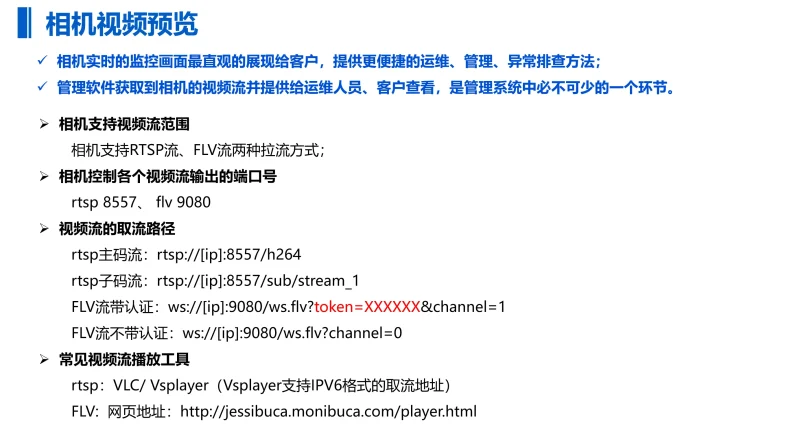
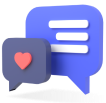
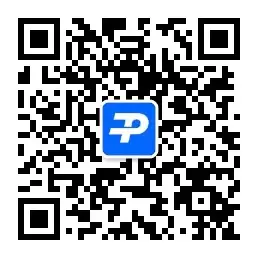

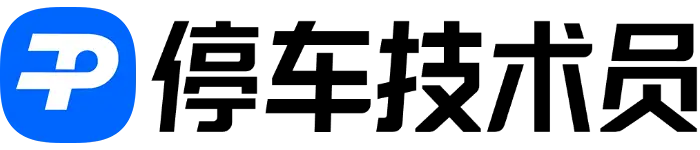

暂无评论内容